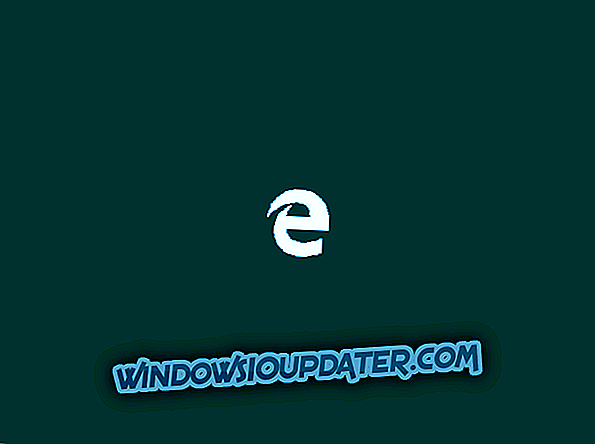Sky Go adalah salah satu daripada perkhidmatan streaming yang menawarkan sejumlah besar rancangan TV berkualiti. Banyak pengguna terkesan dengan apa yang ada di menu, dengan rancangan TV, filem, acara sukan, berita, dan dokumentari. Hanya ada satu masalah kecil.
Yakni, untuk menikmati kandungan Sky, seseorang mesti tinggal di United Kingdom atau Republik Ireland. Ini boleh dilalui oleh VPN yang menyerupai alamat IP UK / RoI untuk memberikan akses kepada anda. Tetapi itu kadang-kadang lebih mudah dikatakan daripada dilakukan, kerana VPN tidak berfungsi di Sky Go untuk banyak pengguna.
Untuk menanganinya, kami menyediakan senarai penyelesaian yang mungkin dan boleh didapati di bawah. Jika anda tidak dapat menyambung dan mengalir di Sky Go, pastikan untuk menyemaknya.
Bagaimana untuk mendapatkan Sky Go bekerja dengan VPN semasa di luar negara
- Pastikan waktu dan tarikh anda ditetapkan ke UK atau Republik Ireland
- Pasang semula aplikasi Sky Go atau gunakan pelayar lain untuk klien berasaskan web
- Tukar pelayan ke lokasi UK / RoI yang berbeza
- Pastikan anda VPN tidak disekat oleh Sky Go
1: Pastikan waktu dan tarikh anda ditetapkan ke UK atau Republik Ireland
Perkara pertama dahulu. Perbezaan antara masa sistem dan masa VPN (masa yang diberikan kepada alamat IP tertentu) boleh menyebabkan masalah dengan mengakses Sky Go pada PC anda dari luar negara. Sky Go boleh menggunakan beberapa perkhidmatan anti-proksi untuk menyekat semua orang dalam zon waktu yang berbeza. Sesetengah pengguna menyelesaikan masalah dengan hanya menetapkan masa sistem mereka untuk meniru masa pelayan UK / RoI. Selepas itu, anda harus dapat mengakses Sky Go, kedua-dua aplikasi atau klien berasaskan pelayar.
Sekiranya anda tidak pasti bagaimana untuk melakukannya pada Windows 10, pastikan untuk mematuhi arahan yang kami berikan di bawah:
- Tekan kekunci Windows + Saya untuk membuka apl Tetapan .
- Buka Masa & Bahasa .

- Di bawah seksyen Tarikh & Masa, matikan kedua-dua " Tetapkan masa secara automatik " dan " Tetapkan zon masa secara automatik ".
- Pilih Zon Waktu dan pilih zon waktu Dublin-London dari menu drop-down.

- Kini anda boleh mengaktifkan semula pilihan " Tetapkan masa secara automatik " dan itu sahaja.
- Mulakan VPN anda dan berikan Sky Go cuba lagi.
2: Pasang semula aplikasi Sky Go atau gunakan pelayar lain untuk klien berasaskan web
Permulaan, urutan VPN yang menerapkan juga penting. Pastikan untuk memulakan VPN anda dan pilih lokasi pelayan tepat yang sama yang disambungkan ke akaun anda. Jika anda telah melakukannya dan masalah masih berterusan, kami mengesyorkan memasang semula aplikasi klien desktop Sky Go atau bertukar kepada penyemak imbas alternatif jika anda lebih suka menggunakan pusat akses berasaskan pelayar.
Nampaknya, penyemak imbas paling utama berada di luar rak untuk Sky Go. Chrome dan Mozilla, dilaporkan mempunyai masalah dan nampaknya sama dengan Opera. Penyemak imbas yang paling sesuai untuk pekerjaan itu, percaya atau tidak, Internet Explorer. Tetapi, kami menganggap bahawa Edge akan melakukan pekerjaan yang baik, juga.
Berhubung dengan pemasangan semula apl Sky Go pada sistem anda, ikut langkah-langkah di bawah:
- Dayakan VPN anda dan pastikan tetapan rantau anda ditetapkan ke UK.
- Tekan kekunci Windows + Saya untuk membuka Tetapan .
- Klik Apps .

- Di bawah Apl & ciri, cari aplikasi Sky Go dan keluarkannya.

- Mulakan semula PC anda.
- Buka Kedai Microsoft dan pasang aplikasi Sky Go lagi.
- Mula VPN dan berikan Sky Go lain lagi.
3: Tukar pelayan ke lokasi UK / RoI yang berbeza
Biasanya, ini akan mengubah pelayan / geo-lokasi anda ke mana-mana lokasi lain di United Kingdom atau Republik Ireland. Walau bagaimanapun, itu bukan cara kerja dalam mengakses perkhidmatan Sky Go dari luar negara. Jika anda menggunakan perkhidmatan VPN bukan premium, sukar untuk menangani perkara ini.
Anda boleh mencuba TunnelBear (dilaporkan masih bekerja dengan Sky Go) tetapi disebabkan oleh batasan yang dikenakan pada pakej data, anda akan menggunakan 500 MB secara percuma. Oleh itu, kami menganggap bahawa anda menggunakan alat VPN berasaskan langganan dan langganan.
Selain itu, dengan penyelesaian premium, anda boleh meminta lokasi tertentu yang menyokong Sky Go. Hanya hubungi pembekal khidmat anda dan minta lokasi yang sah yang boleh menjalankan Sky Go tanpa sebarang masalah.
4: Pastikan anda VPN tidak disekat oleh Sky Go
Akhir sekali, anda perlu menyemak semula sebelum membuat keputusan untuk mendapatkan perkhidmatan VPN premium tertentu. Banyak daripada mereka dihadkan / disekat oleh Sky Go. Walaupun kami bersekutu dengan CyberGhost VPN, kami yakin ia akan berfungsi seperti yang diharapkan kerana ia tidak disekat pada masa ini. Selain itu, ia dibalut dengan reka bentuk yang hebat dan dengan kelajuan tanpa had data dan jalur lebar.
Penyelesaian VPN yang disahkan untuk bekerja dengan Sky Go pada masa ini adalah:
- CyberGhost VPN (dicadangkan)
- NordVPN (disyorkan)
- ExpressVPN
- VyperVPN
- PrivateVPN
- VPN TunnelBear
Oleh itu, pastikan untuk memeriksa sekurang-kurangnya salah seorang daripada mereka dan mencubanya. Jika masalahnya berterusan, kami mengesyorkan untuk menghubungi sokongan yang bertanggungjawab dan meminta resolusi. Itulah salah satu kelebihan penyelesaian VPN premium - mereka perlu menyediakan pelanggan yang membayar dengan resolusi masalah di tangan.
Kemas kini penting : Jika anda berminat menonton Liga Juara-Juara UEFA, anda mungkin berminat dengan panduan khusus kami mengenai cara menonton UCL tanpa sebarang penolakan. Anda akan mendapati terdapat beberapa penyelesaian dan alat yang anda gunakan / mungkin digunakan untuk menonton semua pertandingan liga UEFA Champions tanpa berjuang di tapak pelik dengan banyak pop-up.
Itu patut dilakukan. Sekiranya anda mempunyai soalan atau cadangan mengenai VPN untuk Sky Go dan isu berkaitan, pastikan anda menyiarkannya di bahagian komen di bawah.